Мастер сводных таблиц автоматически группирует элементы внутреннего поля для каждого заголовка, создаёт промежуточные итоги для каждой группы. Но иногда необходимо группировать, например, месячные элементы в квартальные группы или даты в месяц и т.д. Рассмотрим группировку на примере Рабочей ведомости.
Пример 3. Скопируем лист Рабочая ведомость на лист Группировка. Добавим столбцы Дата и Месяц в конце таблицы и заполним их данными (смотри 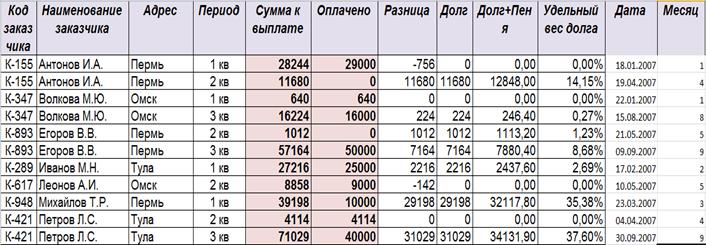
таблицу ниже). Столбец Период удалим.
На основе полученной таблицы создадим сводную таблицу с получением сумм Сумма к выплате и Оплачено по месяцам и заказчикам.
Отметим нужные поля сводной таблицы:
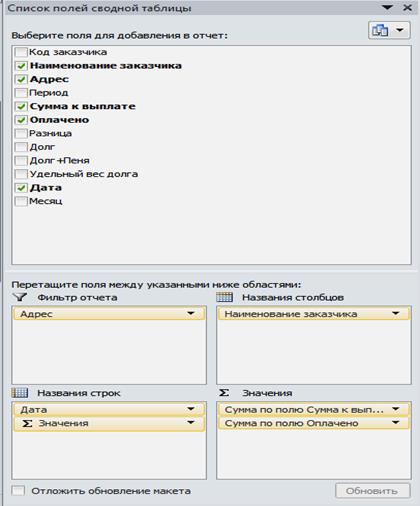 |
Фрагмент сводной таблицы выглядит так:
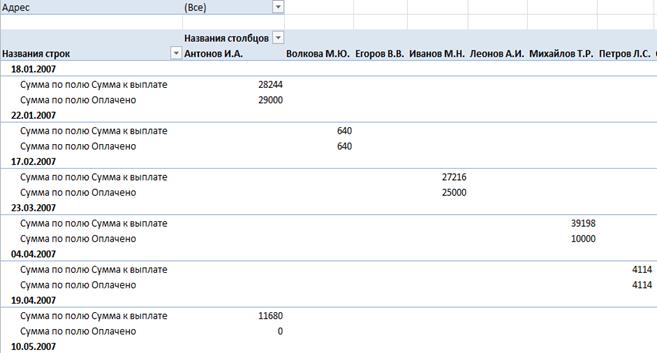
Выделим ячейку с любой датой и выполним команду Группировать/ Группа по выделенному.
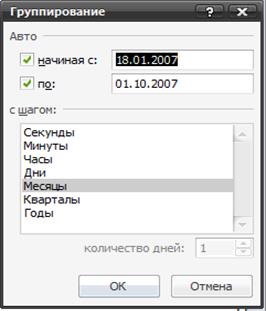
В появившемся окне Группирование никаких установок делать не надо. Нажать ОК. Получим сводную таблицу, в которой даты сгруппированы по месяцам и суммируются по каждому заказчику:
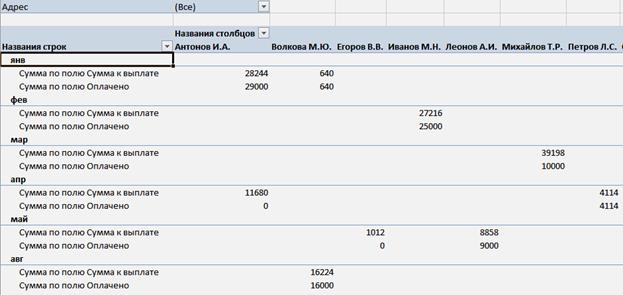
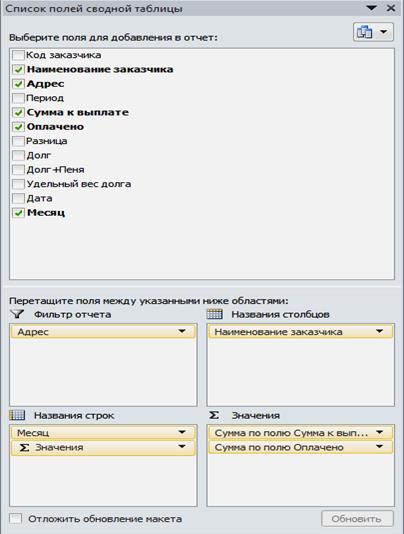 |
Пример 4. На основе исходной таблицы, скопированной на лист Группировка, создадим сводную таблицу, в которой по месяцам выведем Сумму к выплате и Оплачено. Сгруппируем данные по месяцам с шагом 3, т.е. по кварталам. Отметим нужные поля сводной таблицы:
Получим сводную таблицу:
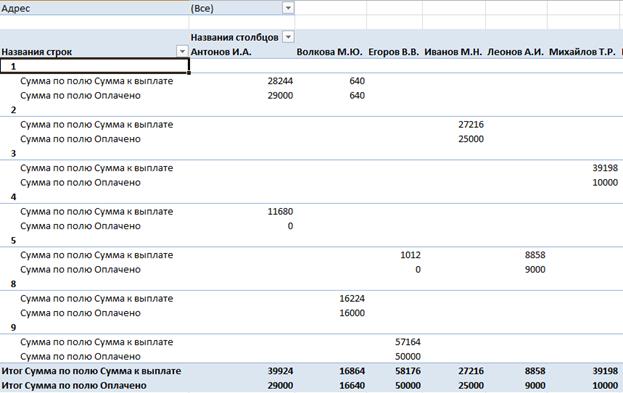
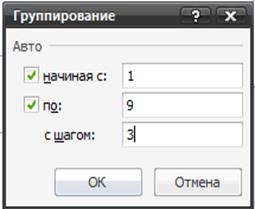 |
Выделим ячейку в столбце месяц на сводной таблице и выполним команду Группировать/Группа по выделенному. В появившемся окне Группирование установим шаг – 3 в окне с шагом:
Получим в сводной таблице группы: 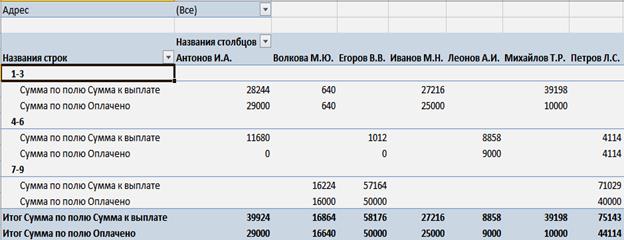
По каждому заказчику вычислены Сумма к выплате и Оплачено за каждый квартал, т.е. за каждые три месяца.
 2015-10-13
2015-10-13 724
724








